맥북에서 작성하다가 다시 윈도우에서 작성할려구 하니깐 어렵네요.
우선 settinTableController에
var settingItems = ["충전하기", "출석체크", "푸시알림"]
var settingItemsImageFile = ["test1.jpeg", "test2.jpeg", "test3.jpeg"]
이러한 배열을 만들어 줍니다.
그 다음단계로는 detail view를 표시할 UIControllerView를 만들고 table cell과 세그웨이로 연결을 한 후
해당 identifier에 settingDetail이라 지정합니다.
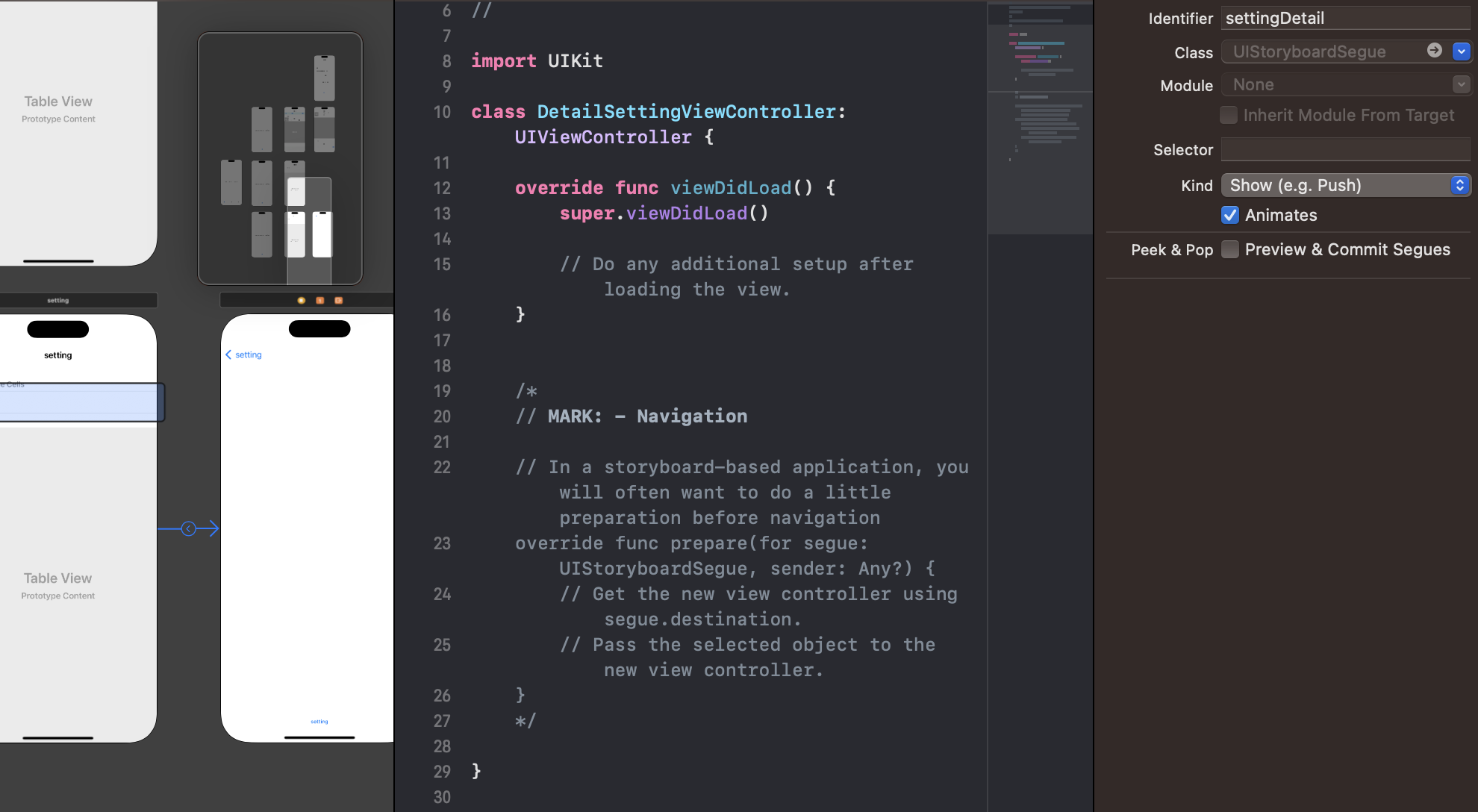
그 다음 단계입니다.
이번 코드는 alert를 구현하는 코드입니다.
override func prepare(for segue: UIStoryboardSegue, sender: Any?) {
// Get the new view controller using segue.destination.
// Pass the selected object to the new view controller.
if segue.identifier == "settingDetail" {
let cell = sender as! UITableViewCell
let indexPath = self.settingListView.indexPath(for: cell)
let detailView = segue.destination as! DetailSettingViewController
detailView.receiveItem(settingItems[((indexPath! as NSIndexPath).row)])
if(detailView.receiveItem == "출석체크"){
let attend = UIAlertController(title: "출석하기", message: "attend?", preferredStyle: UIAlertController.Style.alert)
let yAction = UIAlertAction(title: "y", style: UIAlertAction.Style.default, handler: nil)
let nAction = UIAlertAction(title: "n", style: UIAlertAction.Style.default, handler: nil)
attend.addAction(yAction)
attend.addAction(nAction)
present(attend, animated: true, completion: nil)
}
}
}
detailSettingViewController에서의 코드로 alert와는 상관이 없지만 개인적으로 기록할려구 적습니다.
이 코드를 이용하기 위해서는 우선 navigation bar를 만들고 detailSettingViewController에 연결하여 사용합니다.
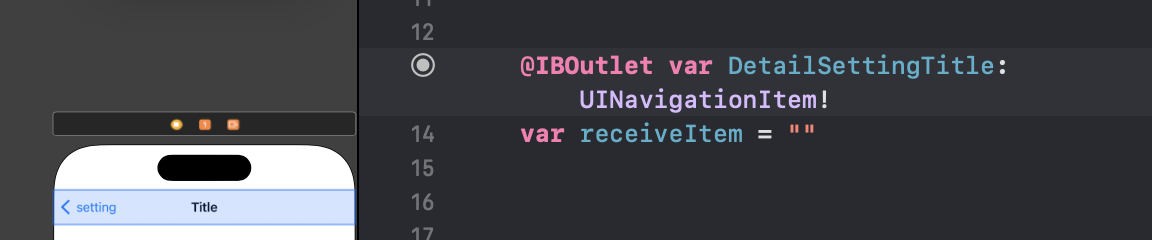
* 예시 사진입니다.
이를 이용하면 상단 toolbar에 table view에서 선택한 항목이 title에 표시됩니다.
후에 해당코드에 원하는 값을 연결해줍니다.
override func viewDidLoad() {
super.viewDidLoad()
DetailSettingTitle.title = receiveItem
// Do any additional setup after loading the view.
}
func receiveItem(_ item: String)
{
receiveItem = item
}
결과

원래 ios 개발과정을 이정도로 구체적으로 쓸 생각은 없었는데
그러면 요즘 글을 쓸게 없을 것 같아서 최대한 구체적으로 적어봤습니다.
근데 쓰면서 다시 보니깐 좀 부족해보이네요.
다음 글은 조금 더 자세히 써보도록 노력해볼게요.
맥북키보드에서 윈도우키보드로 넘어가니깐 글 쓰는게 너무 힘드네요.
'ios 앱개발' 카테고리의 다른 글
| ios에서 AWS Amplify를 사용할 때 GraphQL 수정방법 (0) | 2023.07.15 |
|---|---|
| XCODE tableview에 segue 여러개 연결하여 view controller 여러개 사용하기 (0) | 2023.06.10 |
| iOS 앱개발 과정 (0) | 2023.06.09 |
| table view controller 만들기 (0) | 2023.06.06 |
| Xcode 탭바 컨트롤러 이용해 여러 개의 뷰 넣기 (0) | 2023.06.04 |



